雨林木风装机版u盘运行ghost备份还原win7教程?
时间:2020-01-26
来源:雨林木风系统
作者:佚名
雨林木风装机版u盘运行ghost备份还原win7教程?
电脑故障或者崩溃的时候,我们可以进行系统还原。怎样系统还原?可能很多用户马上会想到雨林木风pe系统中的一键装机工具,其实,还有另外一种系统还原办法。这也是接下来雨林木风小编要为大家介绍的运行ghost备份还原操作。
进行系统还原之前,需要做好下列准备工作:
①制作好一个雨林木风装机版u盘;
②从网上下载一个ghost win7系统镜像包,并将里面后缀名为gho的文件解压到雨林木风装机版u盘中。
下面开始win7系统还原操作:
1、将雨林木风装机版u盘插入电脑UsB插口(若是台式机,建议将其插入主机箱UsB后置插口),然后重启机器,等到显示屏上出现开机画面后连续按键盘上的快捷键进入雨林木风主菜单页面,接着移动光标选择“【05】运行Ghost备份还原系统多合一菜单”,按Enter键确认,如下图所示:

2、随后选择“【01】不进pE安装系统GHo到硬盘第一分区”,继续按Enter键进入下一界面,如下图所示:

3、进入ghost安装界面后,在下方的光标闪动处输入“1”即可。程序便会扫描并解压此前保存在u盘中的gho文件,如下图所示:
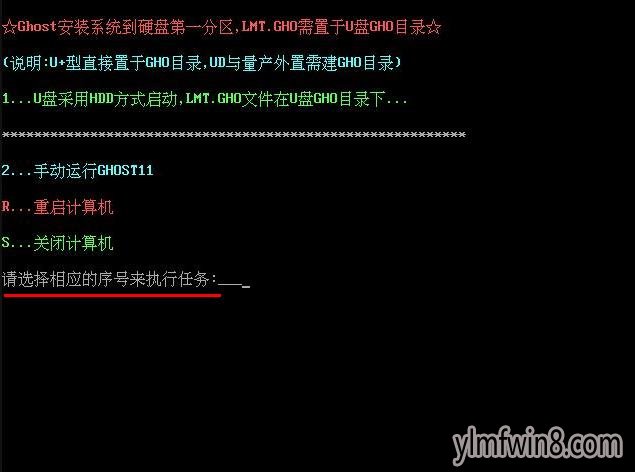
4、在解压期间,请勿中断操作,以免出现意外情况。解压完成后,电脑会自动重启完成后续的安装,我们只需耐心等待直至进入系统桌面即可,如下图所示:
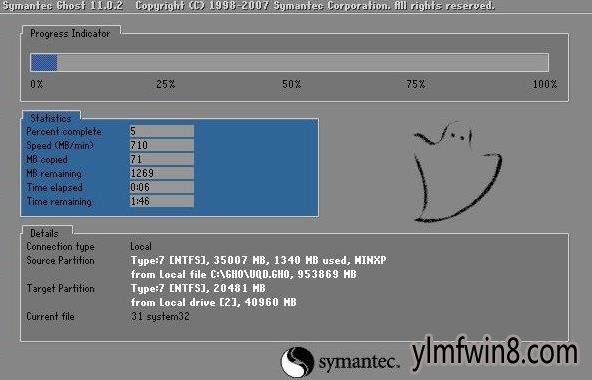
以上就是雨林木风装机版u盘运行ghost备份还原win7系统的整个流程。可以看到,从某种程度上说,这种办法比一键装机工具还原系统还简便些,因此大家以后也可以尝试着按照上面的步骤进行系统还原。
相关文章
更多+手游排行榜
- 最新排行
- 最热排行
- 评分最高
-
动作冒险 大小:322.65 MB
-
角色扮演 大小:182.03 MB
-
动作冒险 大小:327.57 MB
-
角色扮演 大小:77.48 MB
-
卡牌策略 大小:260.8 MB
-
模拟经营 大小:60.31 MB
-
模拟经营 大小:1.08 GB
-
角色扮演 大小:173 MB




































